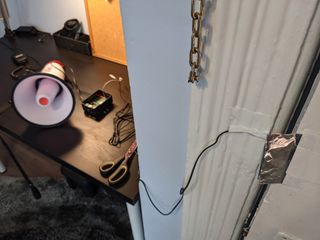你有没有想过在有人进门时播放音效?使用一个覆盆子PI.你可以让你的生活更接近我最喜欢的节目之一——《宋飞正传》。这覆盆子π项目非常适合初学者,并向您介绍了使用GPIO(通用输入-输出)引脚的概念。
如果你不是《宋飞正传》的粉丝,你可以随时用你选择的另一种声音来替换它。下面是如何构建一个树莓派机器,当门打开时播放自定义的声音效果。
你需要这个项目
- 树莓4π或覆盆子PI 3带电源适配器
- 8 GB(或更大)MicroSD卡,覆盆子PI OS。请参阅我们的覆盆子PI最好的MicroSD卡列表。
- 桌面扬声器或带3.5mm输入和3.55mm的扩音器
- 扬声器线,任何规格,至少几英尺长
- 铝箔
- 电工胶带
- 男性到女性跳线电缆(2)
- 剥线钳或剪刀
- 使用HDMI和电源线监控或投影机。(可选的)
如何把树莓派变成电子门铃
在你开始之前,把你的树莓派准备好。如果您以前没有这样做过,请参阅我们关于如何做的文章设置一个树莓派第一次或如何做一个无头树莓派安装(没有键盘和屏幕)。对于这个项目,我们推荐一个无头树莓派安装.
1.安装较低级别的依赖项我们需要播放音频文件并通过在终端窗口中输入以下命令来运行我们的代码。
安装mpg321 git python3-dev python3-rpi.gpio2.将3.5mm音频输出设置为默认值Raspi-Config中的音频输出。您通过启动Raspi-Config来完成此操作(进入sudo raspi-config在命令提示符)和导航到系统选项->音频->耳机1。pi允许音频输出到3.5mm模拟输出,或通过HDMI端口。如果没有安装显示器,耳机可能是唯一的选择。

3.在raspi-config中启用自动登录通过导航到系统选项>启动/自动登录>控制台自动登录。当树莓派重启时,它将自动登录(我们将需要运行我们的脚本)。
4.单击finish要退出Raspi-Config菜单,并重新启动Raspberry PI(通过提示符或控制台)。
sudo重启5.从你的主目录,克隆示例代码使用git。
git克隆https://github.com/rydercalmdown/doorbell6。把你的扬声器插到你的树莓派,还有通过播放你的音频文件来测试它们.你应该听到扬声器的声音。
mpg321 /home/pi/doorbell/audio/audio_0.mp3

7。调整PI的卷使用alsamixer命令,或者如果您的外部扬声器有卷旋钮,也有。使用箭头键调整卷,然后将Ctrl + C退出。
alsamixer.

8。测试脚本。连接一根跳线到板引脚12 (GPIO引脚18),另一根到地。然后运行下面的python命令。一旦它运行,触摸(短)两跳线在一起一两秒钟,然后释放他们。如果一切顺利,控制台将输出“playing audio_0.mp3”,你应该听到声音通过你的扬声器。

python3 /home/pi/doorbell/app.py

9.下载或复制几个短mp3文件你想玩。在我的例子中,我从YouTube上取了一些录音,并使用SCP将它们复制到树莓派的音频目录中。不过,我也可以在Pi上使用Chromium,通过VNC或FTP下载或复制文件。任何mp3文件放置/主页/ PI /门铃/音频当门打开或关闭时,将随机选择目录。
10。胶带一块小,矩形的铝箔到门口。

11.剪一根扬声器的电线足够从你的树莓派延伸到门。
12.把电线两端都剥掉

13.用胶带把一端粘在门框上当闭合时,铝箔片闭合电路。也可以用簧片开关代替铝箔。

14.将扬声器线的另一端连接到跨接电缆上使用焊料或电胶带。

15.将脚本添加到/etc/rc.local因此,当树莓派重启时,它会自动运行。
sudo nano /etc/rc.python3 /home/pi/doorbell/app.py & . python3 /home/pi/doorbell/app.py16.重新启动树莓派
17。测试你的项目通过开门或关门。
如果一切顺利,你应该听到音频目录中的随机声音。